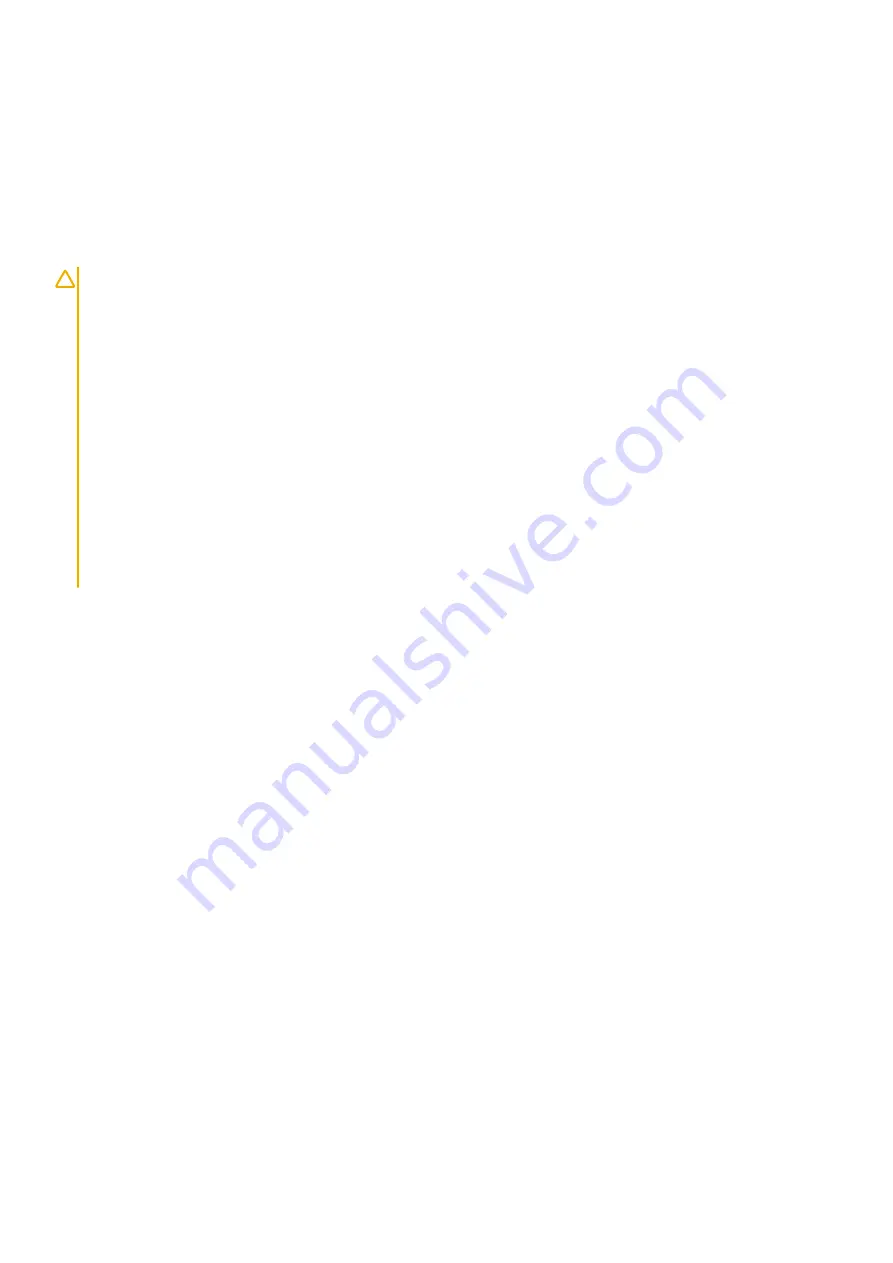
Next steps
1. Install the
.
2. Follow the procedure in
After working on your computer
.
Batterij
Voorzorgsmaatregelen voor de lithium-ionbatterij
WAARSCHUWING:
• Wees voorzichtig bij het hanteren van lithium-ionbatterijen.
• Ontlaad de batterij zo veel mogelijk voordat u deze uit het systeem verwijdert. Dit kan gedaan worden door de
netadapter los te koppelen van het systeem, zodat de batterij kan leeglopen.
• U moet de batterij niet pletten, laten vallen, beschadigen of doorboren met vreemde voorwerpen.
• Stel de batterij niet bloot aan hoge temperaturen en haal batterijpacks cellen niet uit elkaar.
• Oefen geen druk uit op het oppervlak van de batterij.
• Buig de batterij niet.
• Gebruik geen gereedschap om te wrikken op of langs de batterij.
• Zorg dat er tijdens het onderhoud van dit product geen schroeven zoekraken of verloren gaan om te voorkomen dat
de batterij en andere systeemonderdelen per ongeluk worden doorboord of schade oplopen.
• Als de batterij vast komt te zitten in de computer als gevolg van zwellen, moet u niet proberen deze los te maken
omdat het doorboren, buigen of pletten van een lithium-ionbatterij gevaarlijk kan zijn. Neem in een dergelijk geval
contact op met de technische support van Dell voor hulp. Ga naar
.
• Schaf altijd originele batterijen aan op
of bij geautoriseerde Dell partners en verkopers.
Removing the battery
Prerequisites
1. Follow the procedure in
before working with your computer
2. Remove the
3. Remove the
Steps
1. Peel the adhesive tape that secures the battery cable connector [1].
2. Disconnect the battery cable from the connector on the system board.
18
Onderdelen verwijderen en plaatsen
Summary of Contents for Latitude 5400 Chrome
Page 1: ...Dell Latitude 5400 Chrome Service Manual Regulatory Model P98G Regulatory Type P98G005 ...
Page 41: ...4 Reroute the WLAN antenna cables Onderdelen verwijderen en plaatsen 41 ...
Page 52: ...5 Lift and remove the speakers away from the palmrest 52 Onderdelen verwijderen en plaatsen ...
Page 78: ...3 Seat the system chassis on the display assembly 78 Onderdelen verwijderen en plaatsen ...
Page 83: ...Onderdelen verwijderen en plaatsen 83 ...
Page 86: ...86 Onderdelen verwijderen en plaatsen ...
Page 132: ...Resultaten Voorbeeld geldige foutcode 132 Problemen oplossen ...
Page 136: ...136 Problemen oplossen ...
















































